许多人一直困惑不知道如何在PS中调色,殊不知,调色的前提条件是要选中要调色的对象。
色彩范围就是Photoshop中的一个非常好用的选择命令。
菜单:选择/色彩范围
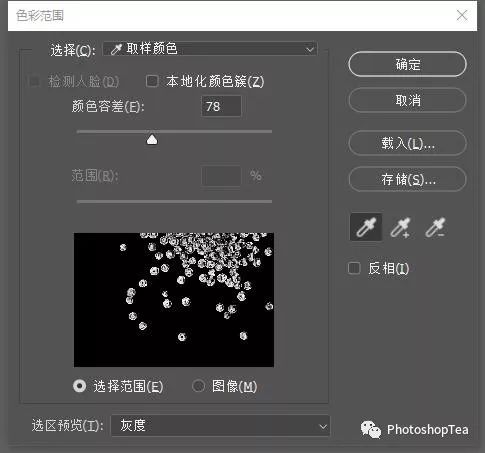
色彩范围的主要用途
1、选择某个对象
2、选择某种颜色
3、选择人像皮肤
4、选择照片中的三大调:高光、阴影、中间调
5、用于建立分区曝光的亮度蒙版
色彩范围命令使用详解
选区预览区
通常以灰度来显示选中或未被选中。
选项:选择范围Selection
选中时,以256灰阶表示选中和没被选中的区域,即白色预览区域中白色表示选中,黑色代表没被选中,灰色代表部分选择
选项:图像Image
可以按Ctrl/Cmd在两种显示模式间切换
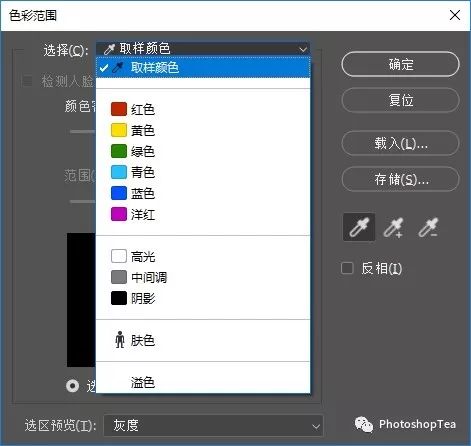
选项:选择
(1)取样颜色Sampled Color
最常用的方法。常结合右侧三种吸管工具来使用。
或者,加按Shift键添加到选区,加按Alt/Opt键从选区中减去
(2)红Red、黄Yellow、绿Green、青Cyan、蓝Blue、洋红Magentas
用于选择两个三基色的颜色
(3)高光Highlights、中间调Midtones、阴影Shadows
用于选择照片的亮部、暗部和中间调的区域
(4)肤色Skin Tones
用于选择人像肤色。。不是很精准,通常需要辅助使用画笔工具等处理蒙版
(5)溢色Out of Gamut
可以确定图像上哪些像素超出了CMYK的范围。缺陷是只有黑白两色的轮廓选区
如果勾选视图菜单下的色域警告,将以50%灰色指示这些区域;在这个选区的保护下,用户可以通过一些有限的手段(加深、减淡、海绵工具等改变图像的明暗和颜色饱和度)将超出色域的颜色拉回到CMYK色域范围内
选项:检测人脸Detect Faces
不是很精准,但在选择人像皮肤时可限制选择范围
选项:本地化颜色簇Localized Color Clusters
勾选后,会限制所选内容,实现更精确地选,类似在魔棒工具中勾选了“连续”选项,故可以分离颜色相似但位置不同的区域
选项:颜色容差Fuzziness
范围为0~200,值越大,选择范围就越大
选项:范围Range
用于扩大或减少选区
技巧提示:
(1)如果前面已经有选区,按住Shift键点开菜单:选择/色彩范围,可以将新选择的部分添加到选区。
(2)利用选择“中间调”,可以按分区曝光思想选择照片上任意亮度区域(在最暗和最亮的区域过渡不是很理想)
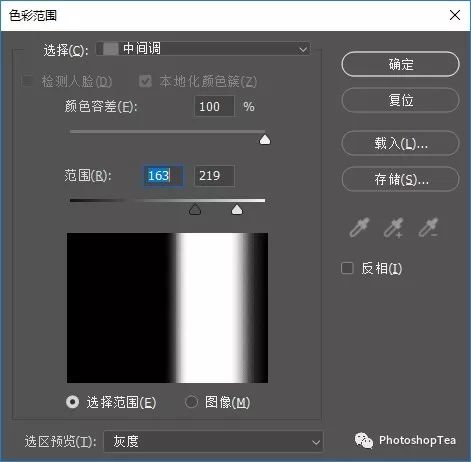
























 被折叠的 条评论
为什么被折叠?
被折叠的 条评论
为什么被折叠?








